آموزش نصب وردپرس روی سی پنل
به نام خدا سلام به همه شما کاربران عزیز سایت کیت وردپرس در این جلسه از دوره آموزش وردپرس قصد داریم نحوه نصب وردپرس روی سی پنل را قدم به قدم به شما آموزش دهیم وردپرس بهترین و محبوب ترین سیستم مدیریت محتوای جهان است که شما بدون نیاز به دانش کدنویسی در عرض چند روز به راحتی می توانید سایت مورد نظر خود را راه اندازی کنید و وارد دنیای تجارت الکترونیک شوید. سی پنل نیز یکی از بهترین کنترل پنل های هاست می باشد که اکثر کاربران وردپرسی از این پنل هاستینگ استفاده می کنند. اگر شما هم از این دو سیستم برای راه اندازی سایت خود استفاده می کنید حتما این آموزش رو دنبال کنید تا بعد از دیدن این آموزش صاحب یک سایت نوپا شوید.
خلاصه این مطلب:
Toggleآموزش نصب وردپرس در Cpanel
خب اول از همه به شما دوست عزیز تبریک میگم که قصد راه اندازی یک سایت رو داری امیدوارم در این زمینه موفق باشید. برای اینکه بتونید وردپرس را روی سی پنل نصب کنید باید از قبل یک هاست و یک دامنه از یک هاستینگ معتبر خریداری کرده باشید بعد از اینکه هاست و دامنه مورد نظر خودتون رو خریداری کردید علاوه بر اینکه یک پنل کاربری در هاستینگ موردنظر برای شما اختصاص داده می شود یک ایمیل نیز برای شما ارسال می شود که حاوی لینک و اطلاعات ورود به هاست خریداری شده است.
البته شما از FTP نیز می توانید به هاست خود متصل شوید که با نرم افزار های Filezila و CoreFTP صورت می گیرد ولی ما در این آموزش راه ساده را در نظر می گیریم و به صورت عادی نصب وردپرس را انجام می دهیم.
آموزش گام به گام نصب وردپرس روی سی پنل
گام اول برای نصب وردپرس روی سی پنل وارد شدن به سی پنل است با اطلاعاتی که شرکت هاستینگ شما در اختیار شما قرار داده است وارد سی پنل شوید بعد از وارد شدن به سی پنل با محیطی مشابه تصویر زیر روبرو خواهید شد.
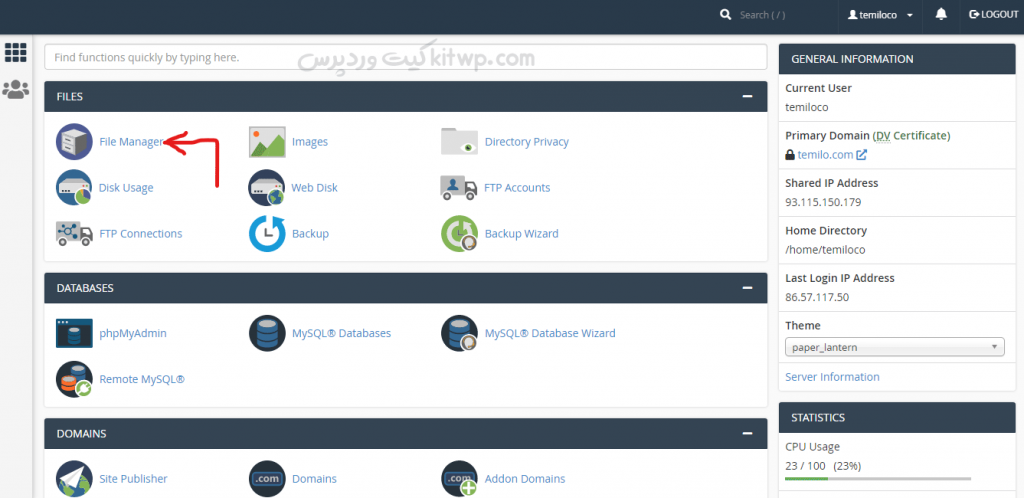
بعد از اینکه وارد محیط مشابه تصویر بالا شدید روی گزینه یا آیکون File Manager کلیک کنید تا وارد هاست خود شوید که محیطی شبیه تصویر زیر است در این صفحه باید به دنبال پوشه Public_html بگردید که معمولا آیکون آن شبیه کره زمین است.
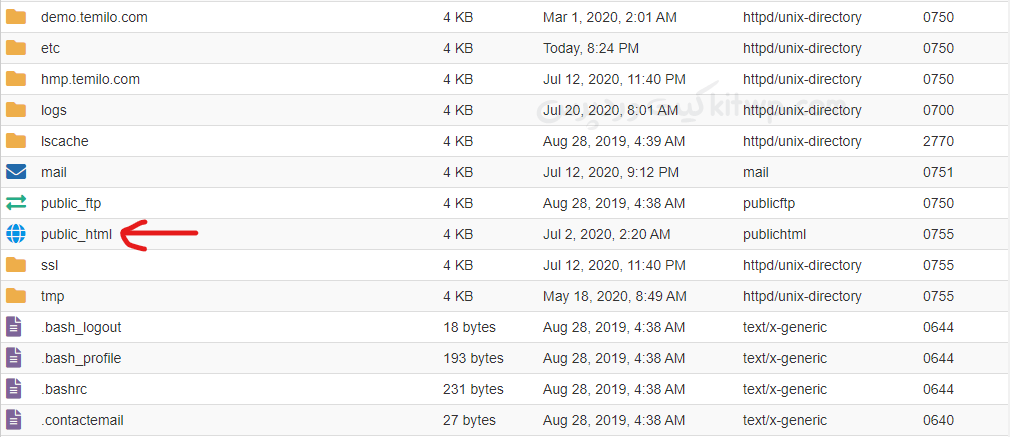
خب بعد از اینکه وارد پوشه اصلی یا ریشه هاست خود شدید گام بعدی دانلود وردپرس است برای دانلود وردپرس به سایت https://wordpress.org/download مراجعه کنید و روی دکمه دانلود وردپرس کلیک کنید تا آخرین نسخه وردپرس برای شما دانلود شود البته شما وردپرس را از سایت وردپرس فارسی هم می تونید دانلود کنید که بنده پیشنهاد میکنم از سایت خود وردپرس دانلود کنید.
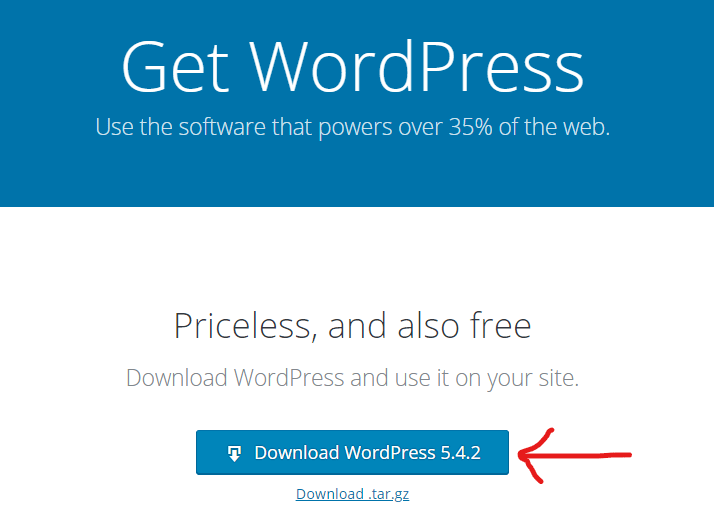
خب دوستان عزیز بعد از اینکه وردپرس را دانلود کردید آن را در پوشه روت هاست خود یعنی همان پوشه public_html آپلود کنید برای آپلود کردن در سی پنل روی گزینه Upload در قسمت بالای صفحه کلیک کنید و آدرس خود را انتخاب کنید. البته حتما دقت کنید که قبل از آپلود وردپرس، هر فایلی که در این پوشه وجود دارد را پاک کنید و پوشه روت خود را خالی کنید سپس نسب به آپلود وردپرس در هاست خود اقدام کنید.
نصب وردپرس در سی پنل بعد از آپلود
بعد از اینکه وردپرس را در پوشه روت آپلود کردید روی آن کلیک راست کرده و روی گزینه Extract کلیک کنید تا از حالت زیپ خارج شود سپس به پوشه wordpress رفته و تمام فایل ها را انتخاب کنید و به آدرس روت هاست خودتون انتقال دهید. خب گام بعدی رفتن به آدرس سایت و دنبال کردن مراحل نصب وردپرس می باشد.
آدرس دامنه خریداری شده و تنظیم شده روی هاست را در تب جدید مرورگر وارد کنید تا صفحه انتخاب زبان وردپرس برای شما ظاهر شود بعد از انتخاب زبان فارسی روی گزینه بعدی کلیک کنید بعد از رد کردن چند صفحه یک صفحه ای مشابه زیر برای شما نمایش داده می شود که اطلاعات دیتابیس را از شما می خواهد.
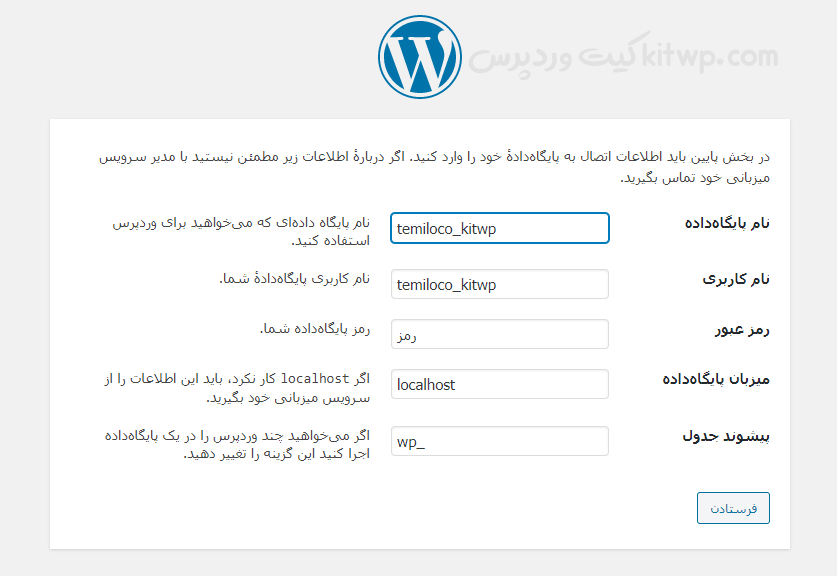
آموزش ساخت دیتابیس در Cpanel
برای وارد کردن این اطلاعات شما باید یک دیتابیس ایجاد کنید برای ایجاد دیتابیس به محیط cpanel خودتون برگردید و از قسمت Database مانند تصویر زیر گزینه MySQL® Database Wizard را انتخاب کنید.

سپس در مرحله اول ساخت دیتابیس شما باید نام پایگاه داده خودتون رو انتخاب کنید
در مرحله دوم نام و پسورد اطلاعات کاربر که صاحب دیتابیس است را وارد کنید سپس در مرحله بعدی باید دسترسی هایی که کاربر قرار است به دیتابیس داشته باشد را وارد کنید اگر کاربر مدیر سایت یعنی خودتون هستید تمام گزینه ها را انتخاب یا تیک بزنید بعد از این مرحله دیتابیس شما ساخته می شود و اطلاعات آن را باید در بخش نصب وردپرس وارد کنید.
بعد از اینکه نام پایگاه داده ، نام کاربری و رمز عبور خود را وارد کردید روی گزینه فرستادن کلیک کنید تا وارد مرحله بعدی شوید دقت کنید که برای افزایش امنیت پایگاه داده می توانید پیشوند جدول رو نیز تغییر دهید.
بعد از طی کردن این مرحله وارد یک صفحه دیگر مشابه تصویر زیر می شود

در این قسمت باید اطلاعات ورود به وردپرس را وارد کنید که شامل عنوان سایت ، نام کاربری، رمز عبور و ایمیل می باشد. بعد از اینکه اطلاعات خود را وارد کردید گزینه راه اندازی وردپرس را کلیک کنید تا وارد صفحه ورود وردپرس شوید. خب بعد از ورود به وردپرس پنل داشبورد وردپرس مشاهده می کنید که پایان کار است.
آموزش ویدیویی نصب وردپرس در سی پنل
برای بسیاری از کاربران شاید نصب وردپرس در سی پنل کمی گیج کننده باشد که البته این موضوع برای افراد تازه کار طبیعی است بعد از اینکه چندبار نصب وردپرس روی سی پنل را انجام دهند این کار به یک امر بدیهی برای آنها تبدیل خواهد شد. اگر به هر دلیلی با متن ارتباط برقرار نمی کنید و حوصله خواندن متن ها را جهت یادگیری ندارید می توانید از آموزش ویدیوی نصب وردپرس در Cpanel که در اختیار شما قرار داده ایم استفاده کنید و این کار را به آسانی انجام دهید.
برای آموزش کل این مقاله به صورت ویدیویی شما را دعوت می کنم تا این ویدیو را تا آخر مشاهده کنید.
درباره اسحاق شفایی
اسحاق شفایی مدیر وبسایت کیت وردپرس و دانشجوی کارشناسی ارشد Computer Science در دانشگاه پادوا ایتالیا هستم. چندین سال است که در حوزه وب فعالیت می کنم و تخصص اصلیم توسعه وب هست همچنین بعد از یادگیری علاقه زیادی به آموزش دادن دارم.
سایر نوشته های اسحاق شفاییمطالب زیر را حتما مطالعه کنید
معرفی بهترین سایت برای افزایش ممبر ایتا با قیمت مناسب
تگ p در html چیست؟
بهترین آموزش طراحی سایت با وردپرس کدنویسی
اضافه کردن دکمه آپلود رسانه در وردپرس با کدنویسی
نصب نرم افزار vs code و ساخت فایل html
آموزش تولید محتوا | تولید محتوا برای سایت
2 دیدگاه
به گفتگوی ما بپیوندید و دیدگاه خود را با ما در میان بگذارید.
دیدگاهتان را بنویسید لغو پاسخ
برای نوشتن دیدگاه باید وارد بشوید.







برای اینکار اول باید دامنه بخریم؟؟؟
نه هاست باید بخرید